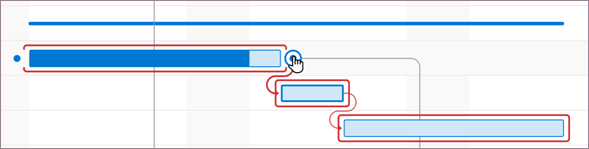Усі завдання важливі, але лише деякі з них – критичні. Критичний шлях – це ланцюжок зв’язаних завдань, що безпосередньо впливають на дату завершення проекту. Якщо будь-яке завдання на критичному шляху виконується із запізненням, то увесь проект також виконується із запізненням.
Критичний шлях – це серія завдань (або іноді лише одне завдання), яка керує розрахунком дати початку або завершення проекту. Завдання, які входять у критичний шлях, зазвичай пов’язані між собою за допомогою елементів "залежності завдань". Зазвичай план проекту включає низку таких мереж завдань. Після завершення останнього завдання на критичному шляху також буде завершено сам проект.
Дізнайтеся більше про аналіз критичного шляху.
Відображення критичного шляху в поданні діаграми Ганта
Імовірно, ви найчастіше відображаєте критичний шлях за допомогою подання діаграми Ганта.
-
Виберіть View > Gantt Chart Format (Формат діаграми Ганта).
-
Натисніть кнопку Формат, а потім установіть прапорець Критичні завдання .
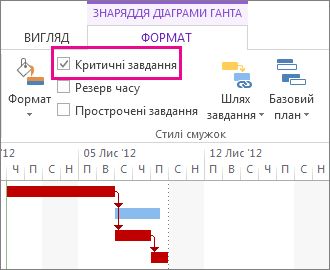
Tепер завдання на критичному шляху мають червоні смужки діаграми Ганта.
Відображення критичного шляху в інших поданнях завдання
Критичний шлях можна переглянути в будь-якому подання завдань за допомогою його виділення.
-
На вкладці Подання виберіть подання в групі Використання завдань.
-
Залишаючись на вкладці Вигляд, виберіть пункт Критичне завдання у списку Виділення.
Критичний шлях відображається жовтим кольором. -
Щоб переглянути лише завдання на критичному шляху, клацніть стрілку фільтра , а потім виберіть пункт Критичне завдання.

Порада.: У мережній схемі завдання на критичному шляху автоматично відображаються червоним кольором. Виділення не потрібне.
Відео: відображення критичного шляху
У цьому відео показано, як відобразити критичний шлях у проекті як у поданні діаграми Ганта, так і в інших поданнях.

Перегляд критичного шляху в головному проекті
Під час керування елементом "зразок проекта" на критичному шляху можуть бути цілі підпроекти. Про це можна дізнатися, задавши програмі Project команду розглядати підпроекти як зведені завдання.
-
Виберіть вкладку Файл і клацніть пункт Параметри.
-
Натисніть кнопку Розклад, а потім прокрутіть униз до області Параметри обчислення для цього проекту .
-
Переконайтеся в тому, що прапорець Обчислювати вставлені проекти як підсумкові завдання встановлено.
Порада.: Цей параметр не впливає на інші проекти. Це стосується лише головного проекту, над яким ви працюєте.
Змінення завдань, що відображаються на критичному шляху
Зазвичай для критичних завдань не передбачено резерв часу. Проте програмі Project можна дати команду включити завдання з резервом часу в один або кілька днів до критичного шляху, щоб заздалегідь виявити можливі помилки.
-
Виберіть вкладку Файл і клацніть пункт Параметри.
-
Виберіть елемент Додатково, а потім прокрутіть униз до області Параметри обчислення для цього проекту .
-
У поле Завданні критичні, якщо резерв часу менший або дорівнює введіть число.
Відображення кількох критичних шляхів
План проекту можна настроїти так, щоб у проекті відображалось стільки критичних шляхів, скільки потрібно, щоб зберігати вкладки проекту.
-
Виберіть вкладку Файл і клацніть пункт Параметри.
-
Натисніть кнопку Додатково, прокрутіть униз і встановіть прапорець Обчислити кілька критичних шляхів.
-
Натисніть кнопку OK.
-
Виберіть View > Gantt Chart (Переглянути > діаграму Ганта).
-
Виберіть формат діаграми Ганта, а потім установіть прапорець Критичні завдання.
За замовчуванням у програмі Project відображається лише один критичний шлях, який впливає на дату завершення проекту. Але може знадобитися переглянути кілька причин.
-
Щоб переконатися, що кожний підпроектзразок проекта перебуває вчасно.
-
Відстеження перебігу різних етапів або проміжних етапів.
-
Щоб з будь-якої причини стежити за будь-якою низкою завдань.
Порада з керування проектами: Переглядаючи кілька критичних шляхів, не забувайте, що все ще є лише один основний критичний шлях. Якщо він відстає від графіка, увесь проект відстає від графіка. Скористайтеся цими порадами, щоб краще використовувати кілька критичних шляхів у проекті після їх налаштування.
|
Дія |
Опис |
|---|---|
|
Робота з кількома проектами за одним розкладом |
|
|
Відображення лише критичних завдань |
На діаграмі Ганта натисніть кнопку Переглянути> фільтр > критичний. Щоб знову відобразити всі завдання, виберіть у списку фільтрів пункт Без фільтра . |
|
Групування критичних завдань |
На діаграмі Ганта натисніть кнопку Переглянути > групувати за > критичним. Щоб знову відобразити всі завдання, у списку груп виберіть пункт Без групи . |
Додаткові відомості про критичний аналіз шляху
Якщо ви зберегли базовий план проекту, критичний шлях може показати, чи завершиться проект вчасно та де знаходяться точки небезпеки. Щоб максимально ефективно використовувати аналіз критичного шляху, виконайте наведені нижче дії.
-
Регулярно переглядайте критичний шлях. Пам'ятайте, що критичний шлях може змінюватися з однієї серії завдань на іншу під час виконання графіка. Критичний шлях може змінитися в міру завершення критичних завдань або відкладення інших рядів завдань.
-
Уважно стежте за критичними завданнями. Будь-яке завдання на критичному шляху – це критичне завдання. Регулярно відстежуйте ці завдання, щоб перевірити, чи не зсунуться ці завдання. Якщо критичне завдання сповзає, так само і дата завершення. Збережіть базовий план і в поданні діаграми Ганта відстеження можна переглянути завдання, які вислизнули.
-
Перегляньте низку завдань, які можуть стати критичним шляхом. Якщо некритична низка зв'язаних завдань достатньо прослизає дати, ця низка завдань стане критичним шляхом. Ви можете переглянути інші потенційно ризиковані завдання, відображши кілька критичних шляхів у проекті.
-
Захистіть себе, переглядаючи завдання, які можуть зісковзнути, не впливаючи на критичний шлях. За замовчуванням у критичному шляху відображаються завдання, які не можна взагалі зісковзнути або зсунеться дата проекту. Можна переглянути завдання, які наразі можуть зісковзнути на день, не впливаючи на критичний шлях, оскільки якщо вони прослизають більше доби, вони стануть критичними завданнями. Перегляд цих завдань із резервом часу допомагає оповіщати вас про завдання, які стають критичними, коли все ще є буфер.
Порада.: Щоб змінити чутливість критичних завдань, виберіть Параметри > файлу>Додатково. У списку Завдання критичні, якщо резерв часу менший або дорівнює списку, введіть кількість днів, протягом яких завдання вважатиметься критичним.
Під час відображення критичного шляху проектуProject відображає лише один загальний критичний шлях, який є єдиним критичним шляхом, який визначає дату завершення проекту. Однак план можна налаштувати таким чином, щоб також відображався додатковий критичний шлях для кожної незалежної мережі або кожної серії завдань. Це може знадобитися, щоб відстежити кожний із підпроектів у межах елемента "зразок проекта", або кожний елемент "етап", або "віха" проекту, який складається з кількох етапів.
Розуміння та відстеження критичного шляху проекту, а також елементів "ресурси", призначених кожному об’єкту "критичне завдання", дає змогу ідентифікувати завдання, які можуть впливати на дату завершення проекту, і таким чином визначити, чи проект буде завершено за розкладом.
Докладні відомості див. в статті Керування критичним шляхом проекту.
У Project для сайтів критичний шлях можна переглянути за допомогою фільтра.
-
У проекті виберіть Часова шкала.
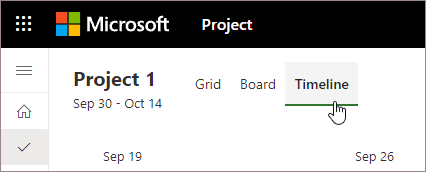
-
Виберіть Фільтри.
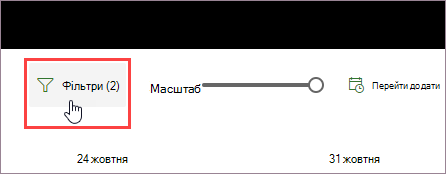
-
Увімкніть перемикач Показати критичний шлях.
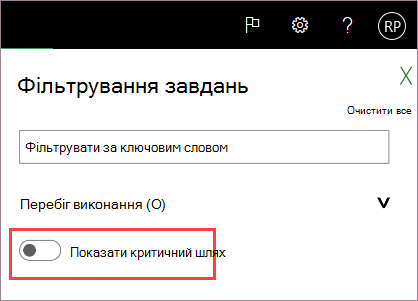
Якщо параметр Показати критичний шлях увімкнуто, критичний шлях для проекту буде виділено червоним кольором на часовій шкалі.